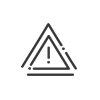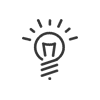Infrastructuur
Op dit scherm ziet u uw infrastructuur:
•Boomdiagram met een grafisch overzicht van de hardware voor toegangscontrole en tijdregistratie, indien van toepassing
•Volledige, gedetailleerde architectuur
•Installatie van hardware en eenvoudig onderhoud
•Weergave van meerdere locaties
Aanmaken van de hardware
De declaratie van de hardware vindt plaats via HARDWARE > Infrastructuur > Hardware.
1.Als u hardware wilt toevoegen, selecteert u de bestaande site of hardware en klikt u met de rechtermuisknop Hardware toevoegen.
2.Selecteer Type en Hardware in de dropdownmenu's, Bevestigen.
3.Het instellingenvenster opent. Met een foto van uw hardware kunt u controleren of het inderdaad het juiste type is.
4.Vul alle velden in die nodig zijn voor de werking van de hardware.
5.Bevestig uw keuze.
|
In het geval Sturing van het relais tijdens vrije toegang voorziet Kelio het slot tijdens de vrije toegang voortdurend van voeding. Let op, als het slot van deze toegang de voortdurende voeding niet ondersteunt, moet dit vakje niet worden geactiveerd. |
|
Met pictogrammen kunt u elke toegang illustreren voor een eenvoudiger beheer. |
Een voeding aanmaken
De declaratie van voedingen vindt plaats via HARDWARE > Infrastructuur > Voedingen.
1.Klik op ![]() om een voeding toe te voegen.
om een voeding toe te voegen.
2.Voer een Omschrijving, Afkorting en Beschrijving van de in te stellen voeding in.
3.Kies Model en Voedingsspanning in de dropdownmenu's.
4.Opslaan.
|
Het scherm geeft een lijst weer van de hardware die door deze voeding wordt gevoed, zodra de koppeling is gemaakt vanaf de declaratie van de hardware. |
Weergave personaliseren
U kunt de reeds gemaakte personalisaties selecteren via het dropdownmenu ![]() .
.
Klik op het pictogram om toegang te krijgen tot het scherm voor het maken van personalisaties. ![]() van de zone met de resources Het menu toont de lijst met alle reeds aangemaakte personalisaties en biedt de mogelijkheid om een nieuwe personalisatie aan maken.
van de zone met de resources Het menu toont de lijst met alle reeds aangemaakte personalisaties en biedt de mogelijkheid om een nieuwe personalisatie aan maken.
1.Klik op ![]() linksonder in het venster of op
linksonder in het venster of op ![]() om een bestaande personalisatie te kopiëren.
om een bestaande personalisatie te kopiëren.
2.Voer een Omschrijving in.
3.Selecteer de gegevens die onder de hardware worden weergegeven (Omschrijving, Afkorting of IP-adres).
4.Activeer de verschillende Filters door de bijbehorende selectievakjes aan te vinken.
5.Opslaan.